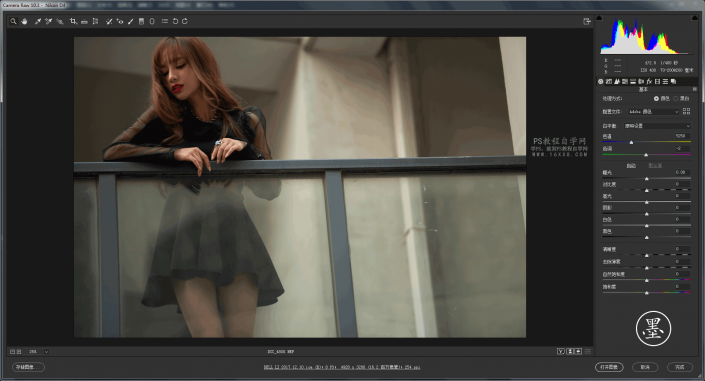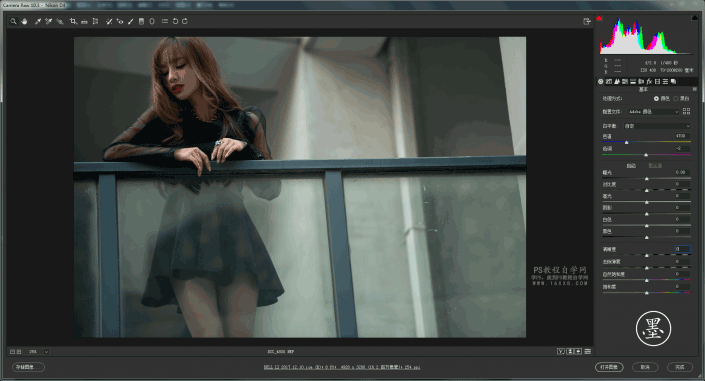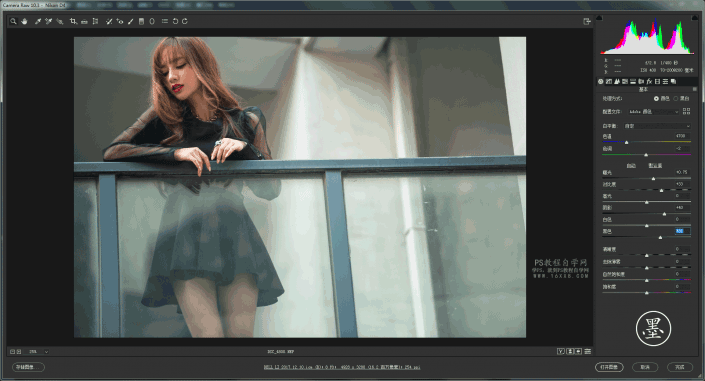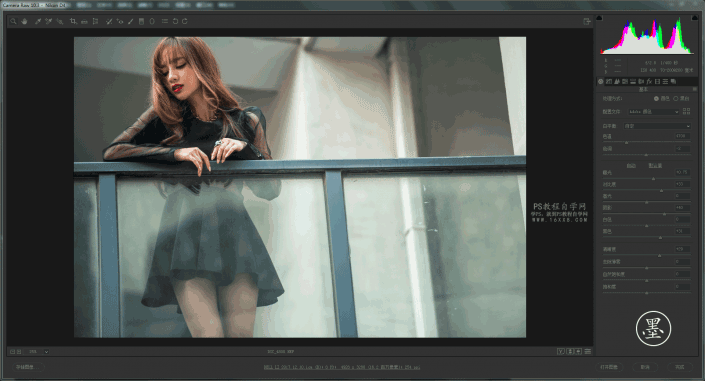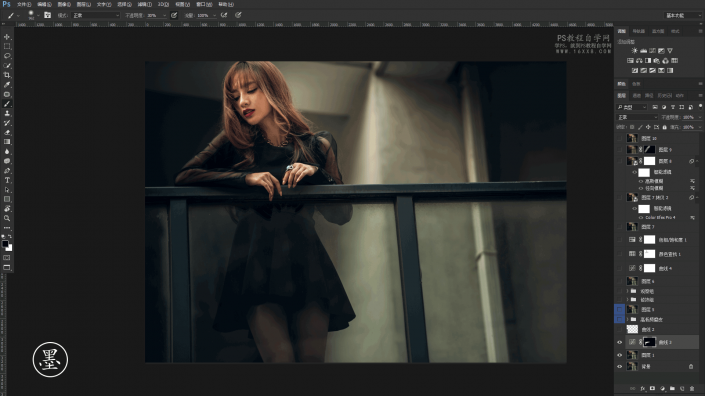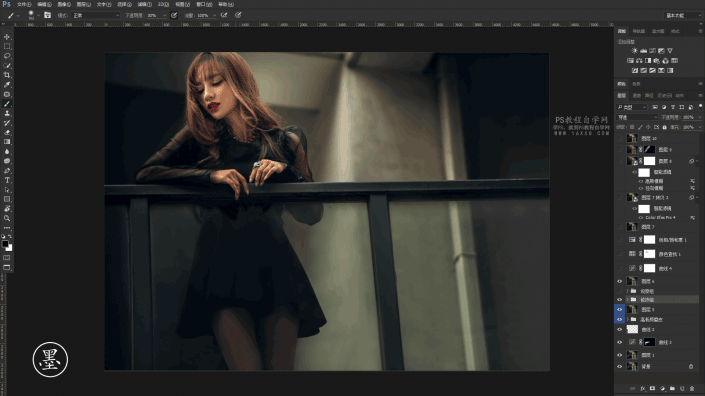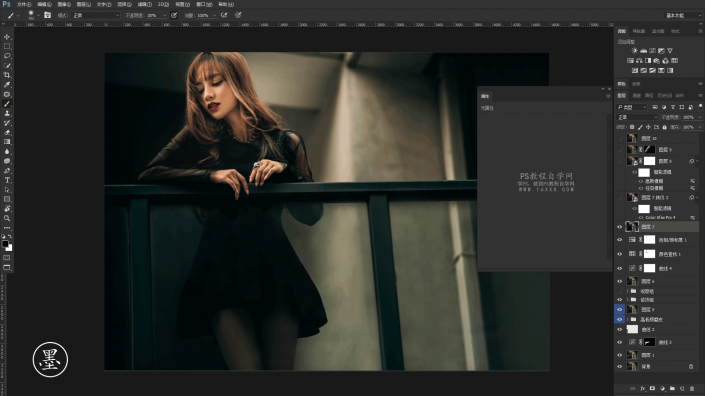电影色,打造经典电影系浓郁色彩
先来看看效果:
练习素材:http://www.16xx8.com/photoshop/sucai/2018/o449003.html
首先我们来看一下原图,拿到原图的时候,我第一想法就是:拍得不错,这种构图和角度,以及在这种光线下,正好可以做成我想要的那种经典的电影系暗调子浓郁色彩。一般来说,我个人的习惯就是拿到图以后不急着去做,先去观察,这张图片的人物着装、场景、构图、角度、光线等,到底适合去做什么风格的片子,做这种风格到底好不好看。在这之后,如果我脑子里有想法,我才会着手去做,如果没有想法,我一般会去网上找一些参考,我经常去的网站有美空、Lofter、胶片的味道、花瓣网,doooor这个网站我偶尔也会去,这个网站是国外设计网站,主要去欣赏里面的一些创意和配色,非常不错的。好了,闲话不多说,我们马上开始。
那么首先进行转档,原图的色温略高,我选择把它的色温调低一些,不用太低,比原图干净就可以了。
加一些清晰度,让图像的质感增加。
这一步我用了一个径向滤镜,主要目的是营造明暗反差,将人物与景区分开来。在camera raw里面这个滤镜非常棒,我经常用它来做渲染。用的时候要注意调整好角度和位置,以及人物面部的区域和手臂的地方,我们可以用径向滤镜里面的画笔降低流动数值略微得把它给擦拭回来一些。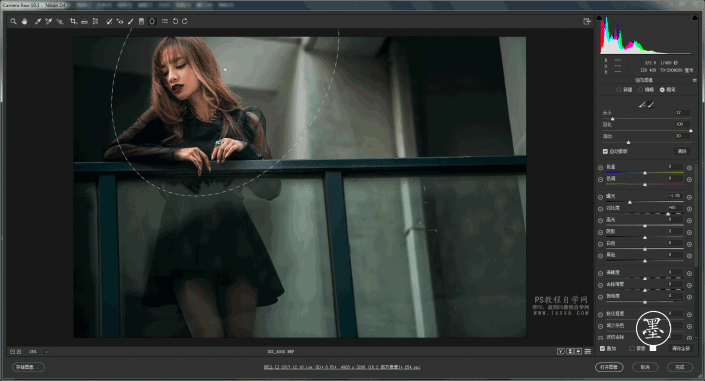
这一步我在分离色调里面高光和暗部全部进行上暖色,让画面更有氛围感。
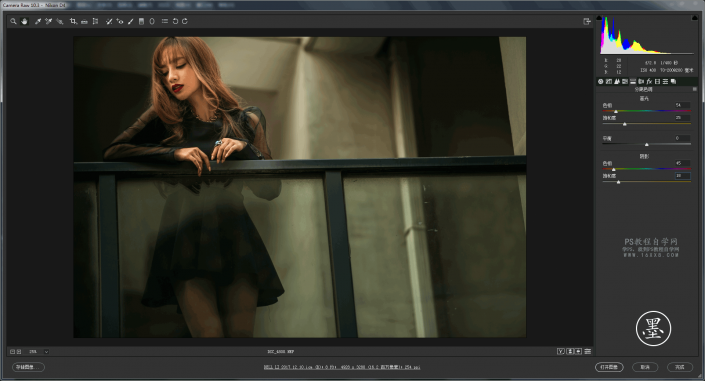 接下来我在曲线里面的暗部里面加入一些蓝色,这样可以略微中和一下暗部的黄色同时也能让画面更有氛围感。
接下来我在曲线里面的暗部里面加入一些蓝色,这样可以略微中和一下暗部的黄色同时也能让画面更有氛围感。
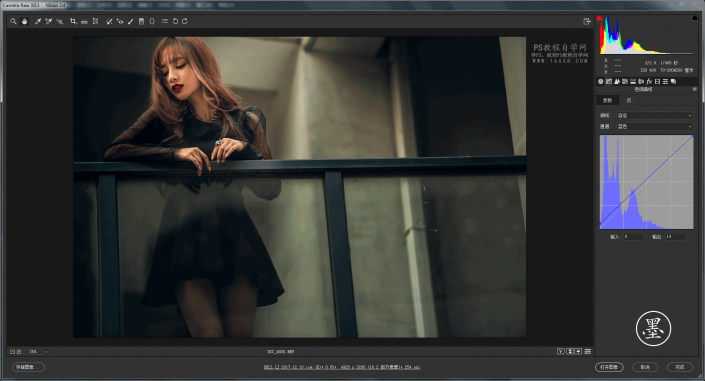 在三原色我选择降低蓝原色的饱和度,这样可以在减少人物皮肤饱和度的同时略微增加人物的层次。
在三原色我选择降低蓝原色的饱和度,这样可以在减少人物皮肤饱和度的同时略微增加人物的层次。
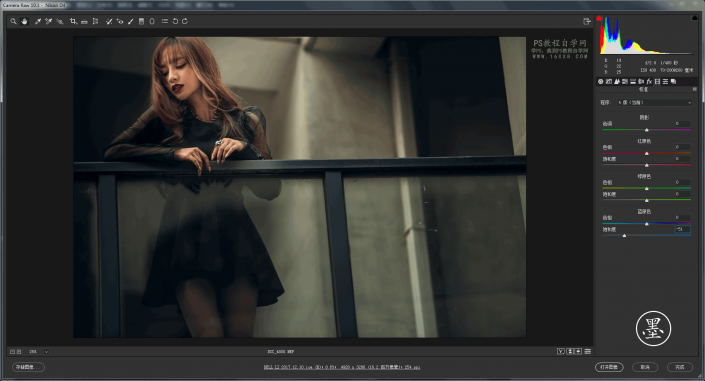 ok,转档完毕。接下来我要做的就是二次构图,裁掉多余的地方之后修饰画面中的瑕疵,脏乱的部分大概地去给它修饰一下。
ok,转档完毕。接下来我要做的就是二次构图,裁掉多余的地方之后修饰画面中的瑕疵,脏乱的部分大概地去给它修饰一下。
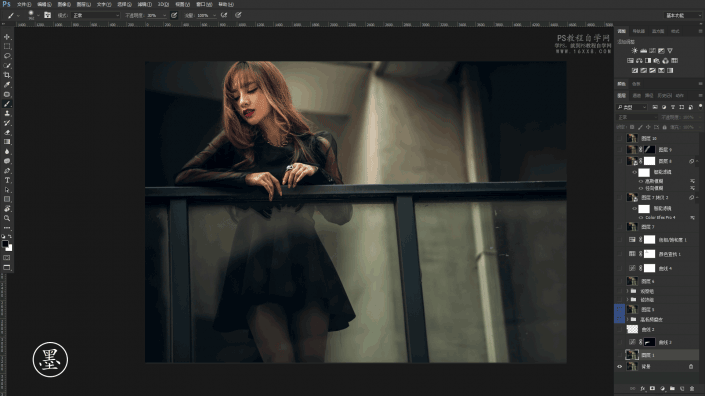
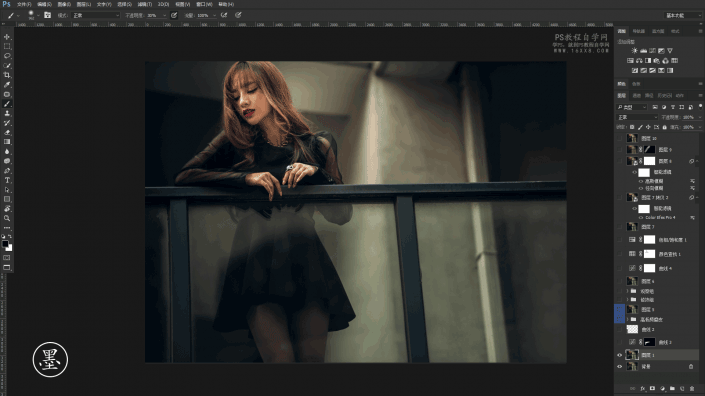 我们用曲线,将杂光略微修饰一下。
我们用曲线,将杂光略微修饰一下。
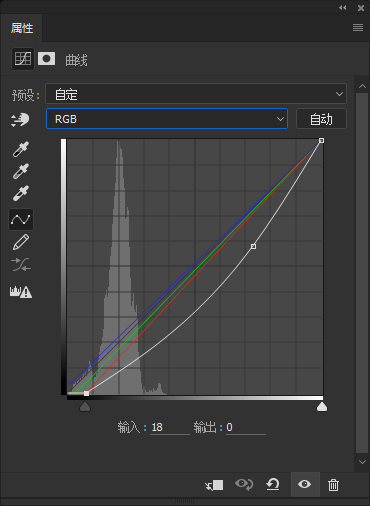
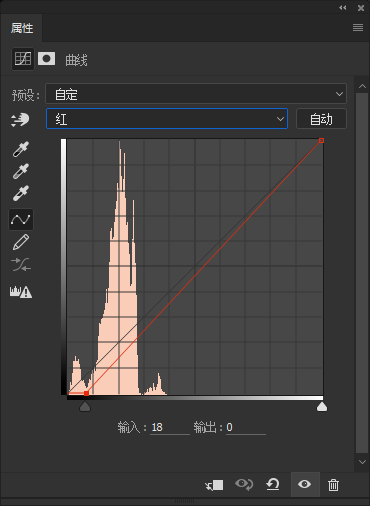
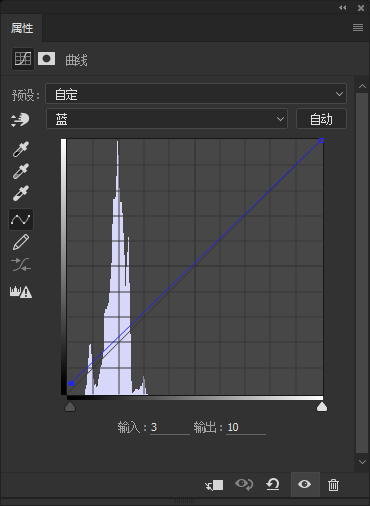
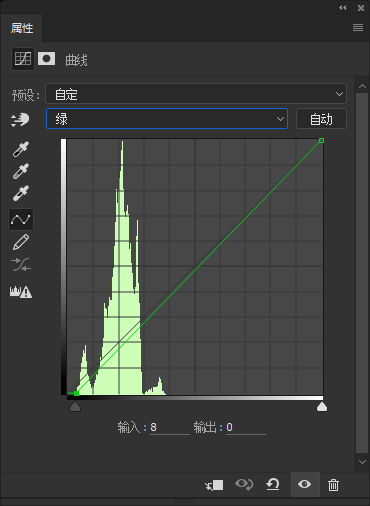
添加黑色蒙版去擦拭有杂光的区域
同样的,将剩下有杂光的区域配合高低频去大致地修饰一下。
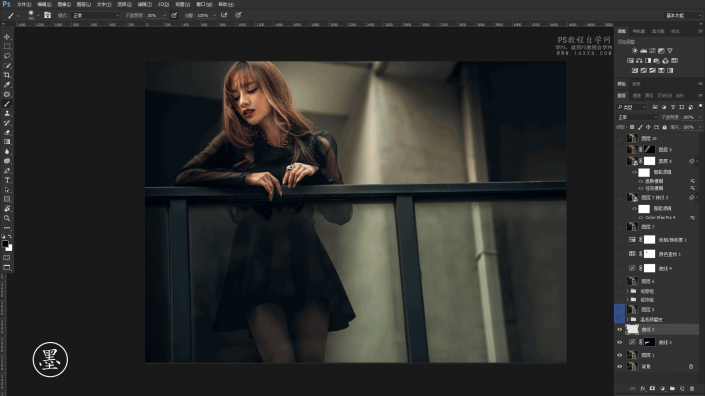
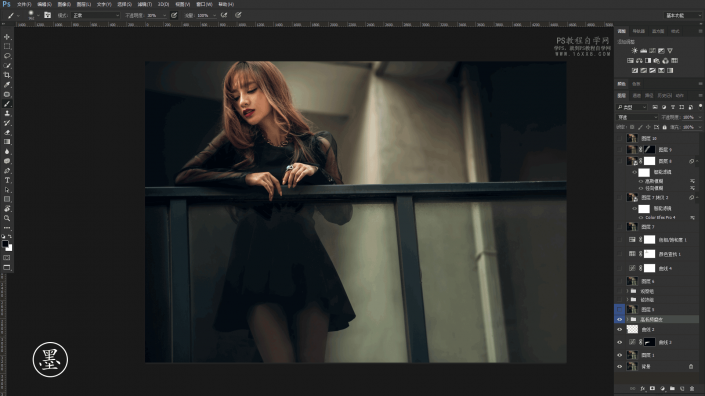
进一步地修饰皮肤 配合双曲线大致地刷一下光影
其实到了这一步就可以了,不过为了让电影的色彩更浓郁一些,我们还需要再做一些调整。接下来我用一根曲线,将画面变灰,目的是为了让接下来给画面上色的操作变得更方便一些。
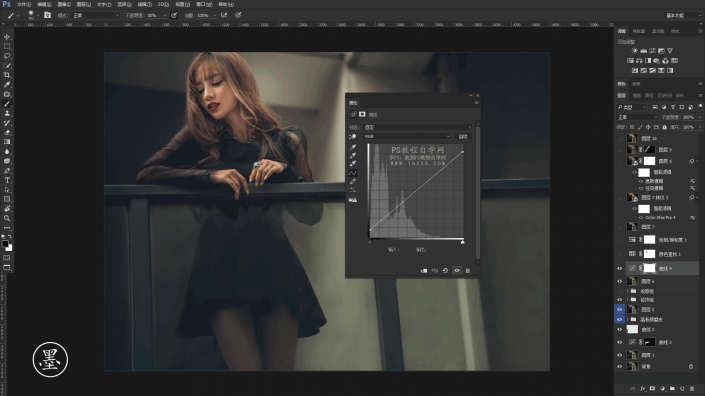
这一步的操作很关键,我用了PS里面自带的一个“调色利器”,叫做“颜色查找”。那么“颜色查找”是干什么用的呢,真要解释起来很复杂,几句话说不清,有兴趣的同学可以自己去网上找答案,简而言之,它其实就是一个一堆调色预设文件。那么我们选择颜色查找表里的一个3DLUT文件,我很喜欢用的一个预设,全名是Fuji REALA 500D kodak 2393,我们将它应用以后,发现人物面部有些地方有些黑死,需要添加蒙版将黑死的地方擦回来。
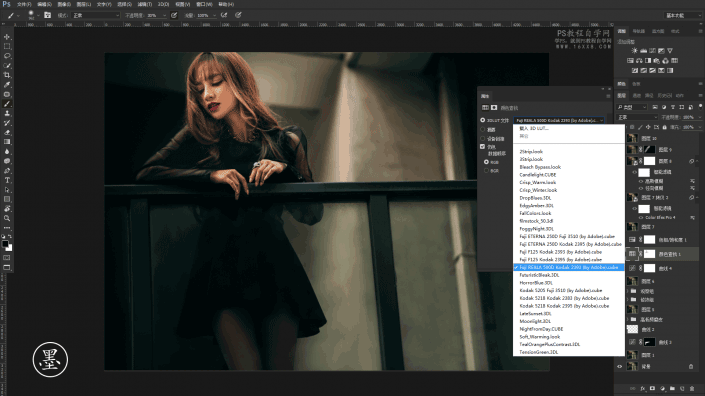
之后我们创建一个色相饱和度调整层,将全图的色相往右移动一些,调节一下图片中略微偏红的地方。
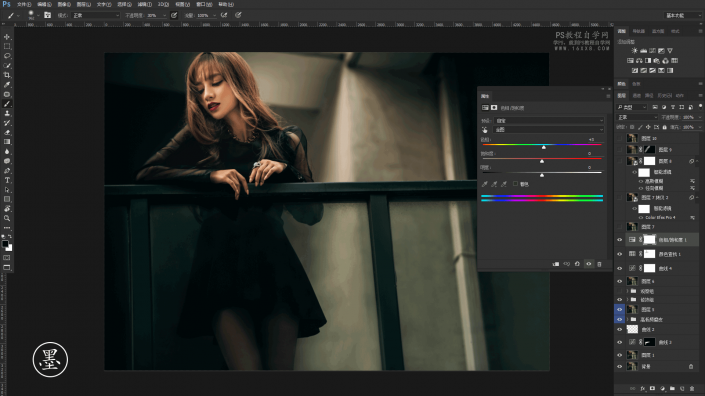
ok,那么我们盖印一个图层,做最后的修饰处理。
后面这几步操作其实完全是我个人的喜好,我希望人物的皮肤颜色更加的偏暖、浓郁一些,同时在人物的旁边最好有一束光照射下来的样子,那样感觉很美,所以我接下来在color efex4 pro里用了一个魅力光晕和一个详细提取的滤镜。

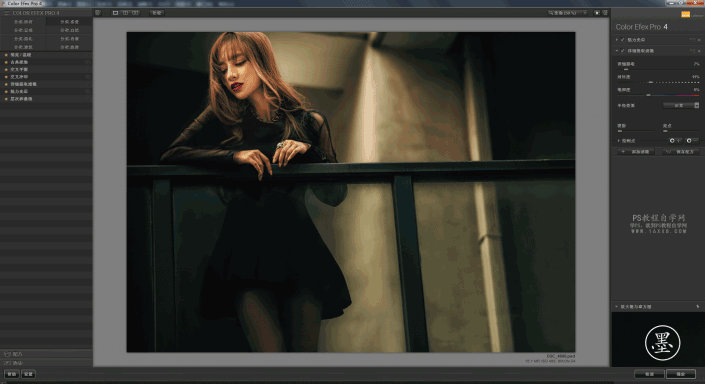
那么接下来做光的步骤呢,我们需要盖印一个图层,并对当前图像使用径向模糊,调整一下角度以后,再对当前图层进行高斯模糊,让光线更加柔和,做好以后我们把图层混合模式改为滤色,并添加黑色蒙版用白色画笔调低不透明度以后在合适的位置擦拭出来光束。
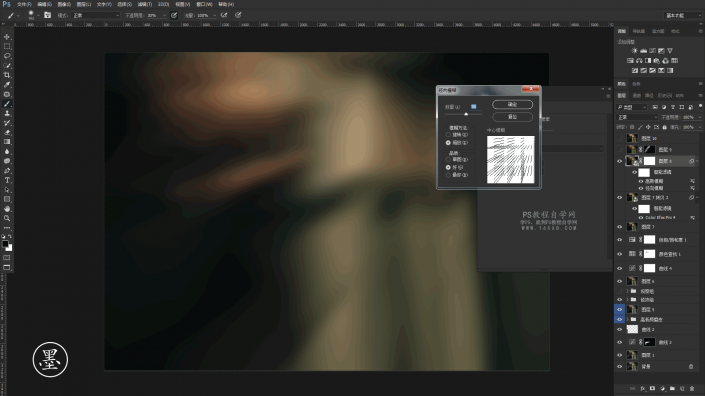
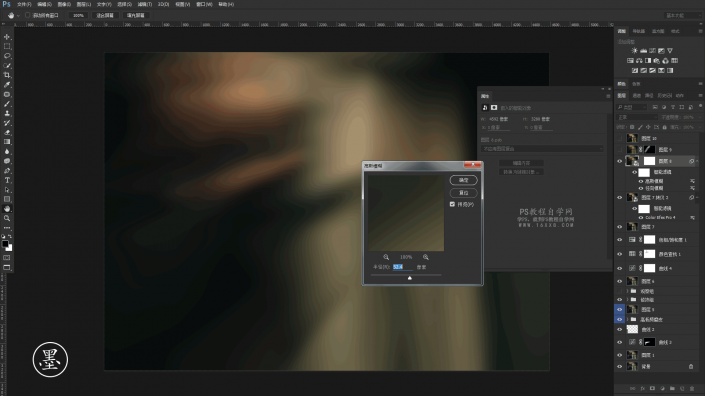
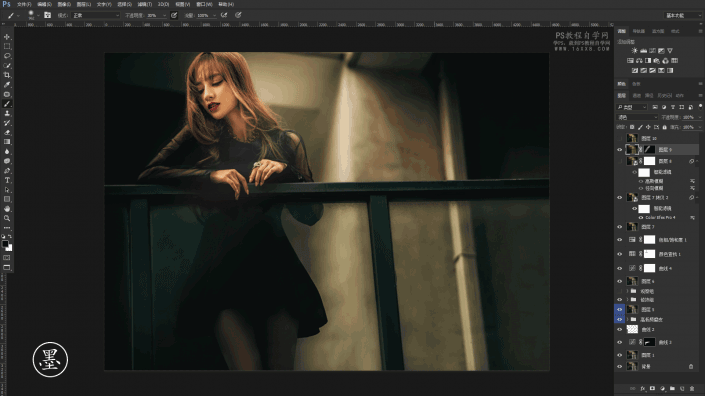
最后,我们再来看一下原图和对比图。


www.16xx8.com
学习 · 提示
相关教程